Otrzymaj bezpłatne skanowanie i sprawdź, czy twój komputer jest zainfekowany.
USUŃ TO TERAZAby korzystać z w pełni funkcjonalnego produktu, musisz kupić licencję na Combo Cleaner. Dostępny jest 7-dniowy bezpłatny okres próbny. Combo Cleaner jest własnością i jest zarządzane przez RCS LT, spółkę macierzystą PCRisk.
Jak usunąć Gmera z Mac?
Czym jest Gmera?
GMERA (znane również jako trojan Kassi to złośliwe oprogramowanie, które podszywa się pod Stockfolio, legalną aplikację handlową stworzoną dla użytkowników komputerów Mac. Badania pokazują, że istnieją dwie próbki tego malware. Jedna zostaje wykryta jako Trojan.MacOS.GMERA.A, a druga jako Trojan.MacOS.GMERA.B. Wiadomo, że cyberprzestępcy rozsyłają GMERA w celu kradzieży różnych informacji i przesyłania ich na kontrolowaną przez nich stronę internetową. Aby uniknąć ewentualnych szkód, które mogą być spowodowane przez to szkodliwe oprogramowanie, zdecydowanie zaleca się usunięcie go tak szybko, jak to możliwe.
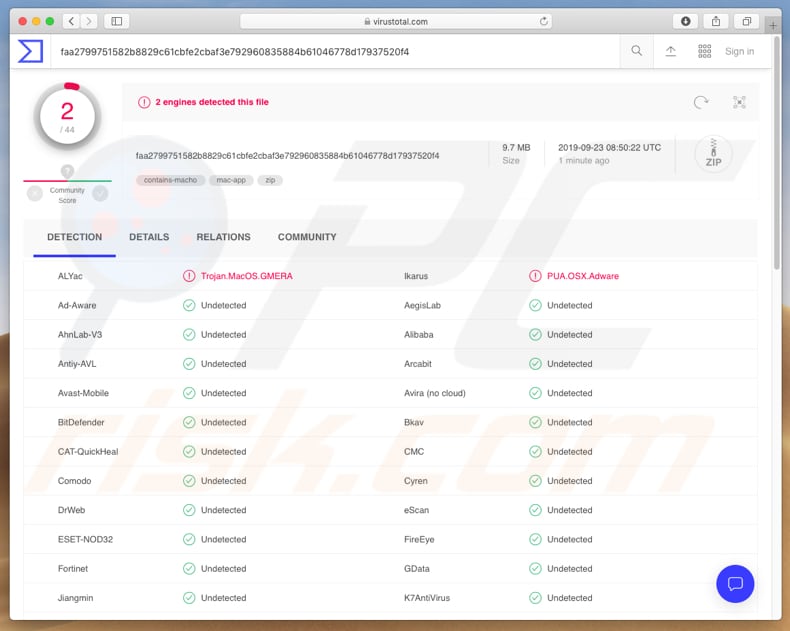
Próbka Trojan.MacOS.GMERA.A służy do zbierania informacji, takich jak nazwa użytkownika, adres IP, aplikacje w folderze „Aplikacje" oraz pliki w katalogach „~/Dokumenty" i „~/Pulpit". Ponadto zbiera szczegółowe informacje, takie jak dane instalacji systemu operacyjnego, informacje graficzne i/lub wyświetlane, informacje o sieci bezprzewodowej i może je wykorzystać do uzyskania zrzutów ekranu. Wysyła wszystkie zebrane dane/szczegóły na serwer kontrolowany przez cyberprzestępców. Skradzione dane/informacje mogą zawierać poufne informacje, które mogą być niewłaściwie wykorzystane do generowania przychodów na różne sposoby. Tak czy inaczej, kradzież danych osobowych może prowadzić do problemów z prywatnością, kradzieży tożsamości, strat finansowych i innych problemów. Próbka Trojan.MacOS.GMERA.B zbiera szczegółowe informacje, takie jak nazwę użytkownika i adres IP ofiary oraz zostawia kilka plików. Jeden z nich działa jako mechanizm trwałości, który pozwala GMERA pozostać aktywnym nawet po ponownym uruchomieniu systemu, ponownym uruchomieniu, wylogowaniu itd. Jeśli istnieje powód, by sądzić, że takie oprogramowanie, jak GMERA kryje się za legalną aplikacją handlową Stockfolio i działa w tle po uruchomieniu, zdecydowanie zalecamy natychmiastowe działanie i usunięcie szkodliwego oprogramowania.
| Nazwa | Malware GMERA |
| Typ zagrożenia | Trojan, złodziej informacji |
| Nazwy wykrycia | ALYac (Trojan.MacOS.GMERA), Ikarus (PUA.OSX.Adware), Pełna lista (VirusTotal) |
| Objawy | Trojany są zaprojektowane, aby podstępnie infiltować komputer ofiary i pozostawac cichymi, w wyniku czego na zainfekowanej maszynie nie ma jasno widocznych objawów. |
| Metody dystrybucji | Złośliwy wariant legalnej aplikacji Stockfolio, zainfekowane załączniki e-mail, złośliwe ogłoszenia online, inżynieria społeczna, narzędzia łamania oprogramowania. |
| Zniszczenie | Skradzione informacje, dokumenty, zrzuty ekranu i inne pliki. |
| Usuwanie |
Aby usunąć możliwe infekcje malware, przeskanuj komputer profesjonalnym oprogramowaniem antywirusowym. Nasi analitycy bezpieczeństwa zalecają korzystanie z Combo Cleaner. Pobierz Combo CleanerBezpłatny skaner sprawdza, czy twój komputer jest zainfekowany. Aby korzystać z w pełni funkcjonalnego produktu, musisz kupić licencję na Combo Cleaner. Dostępny jest 7-dniowy bezpłatny okres próbny. Combo Cleaner jest własnością i jest zarządzane przez RCS LT, spółkę macierzystą PCRisk. |
Istnieje wiele innych złodziei informacji, a niektóre z nich to Amadey, Krypton Stealer i Stalk. Zazwyczaj cyberprzestępcy rozsyłają malware tego typu, aby kraść jak najwięcej osobistych, poufnych danych i nadużywać ich w celu generowania przychodów w każdy możliwy sposób. Jeśli jest zainstalowane złośliwe oprogramowanie tego lub innego typu, musi zostać natychmiast usunięte.
Jak zainstalowano potencjalnie niechciane aplikacje na moim komputerze?
W celu rozsyłania złośliwych programów cyberprzestępcy używają różnych metod. Zazwyczaj robią to za pomocą kampanii spamowych/e-maili, niewiarygodnych źródeł pobierania plików lub oprogramowania, fałszywych narzędzi aktualizacji oprogramowania, nieoficjalnych narzędzi aktywacyjnych i trojanów. Bardzo często próbują zainfekować komputery użytkowników za pomocą złośliwych plików, które dołączają do wiadomości e-mail. Wysyłają te e-maile do wielu osób i mają nadzieję, że przynajmniej ktoś otworzy załączony plik. Po otwarciu instaluje on ransomware lub inne złośliwe oprogramowanie. Zazwyczaj wysyłają takie pliki, jak Microsoft Office lub dokumenty PDF, pliki JavaScript, archiwa takie jak ZIP, RAR, pliki wykonywalne (jak .exe) itd. Innym sposobem rozsyłania malware jest wykorzystanie do tego niewiarygodnych kanałów pobierania plików lub oprogramowania. Zazwyczaj cyberprzestępcy dystrybuują malware za pośrednictwem nieoficjalnych stron, bezpłatnego hostingu plików lub witryn do pobierania freeware, sieci peer-to-peer, takich jak klienci torrent, eMule itd. Osoby, które pobierają pliki lub programy za pośrednictwem źródeł tego typu, ryzykują pobranie złośliwego pliku, który, jeśli zostanie otwarty, zainstaluje malware. Zazwyczaj złośliwe pliki są maskowane jako zwykłe, nieszkodliwe. Ponadto systemy mogą zostać zainfekowane również za pomocą fałszywych narzędzi aktualizujących. Narzędzia tego typu infekują komputery, wykorzystując błędy, wady nieaktualnego oprogramowania zainstalowanego na komputerze użytkownika lub instalując malware zamiast aktualizacji. Komputer mogą zostać zainfekowane również poprzez nieoficjalne narzędzia bezpłatnej aktywacji płatnego oprogramowania. Jednak dość często nie robią tego. Cyberprzestępcy często projektują je w celu instalowania malware. Trojany to złośliwe programy, które często powodują instalacje dodatkowego złośliwego oprogramowania. Mówiąc najprościej, jeśli system zostanie zainfekowany trojanem, jest bardzo prawdopodobne, że zostanie on również zainfekowany innym malware. Programy tego typu są zwykle zaprojektowane tak, aby powodować infekcje łańcuchowe.
Jak uniknąć instalacji potencjalnie niechcianych aplikacji?
Linki lub pliki dołączone do nieistotnych wiadomości e-mail nie powinny być otwierane, zwłaszcza gdy nie są oczekiwane i otrzymywane z nieznanych/podejrzanych adresów. Pliki i oprogramowanie należy pobierać z oficjalnych witryn. Nie można ufać żadnemu z innych źródeł/narzędzi wymienionych w powyższym akapicie. Dość często cyberprzestępcy wykorzystują je do rozsyłania różnego rodzaju złośliwego oprogramowania. Zainstalowane programy muszą być aktualizowane przy użyciu narzędzi (lub wbudowanych funkcji) zaprojektowanych przez oficjalnych programistów. To samo dotyczy aktywacji licencjonowanych programów. Używanie nieoficjalnych narzędzi do aktywacji jakiegokolwiek oprogramowania jest nielegalne. Poza tym narzędzia tego typu są często używane do dystrybucji malware. Aby zabezpieczyć komputery przed atakami malware, zalecamy ich regularne skanowanie za pomocą sprawdzonego oprogramowania antywirusowego lub antyspyware oraz bieżące aktualizowanie ich. Jeśli twój komputer jest już zainfekowany PUA, zalecamy przeprowadzenie skanowania za pomocą Combo Cleaner Antivirus dla Windows, aby automatycznie je wyeliminować.
Strona internetowa pobierania legalnej aplikacji Stockfolio:
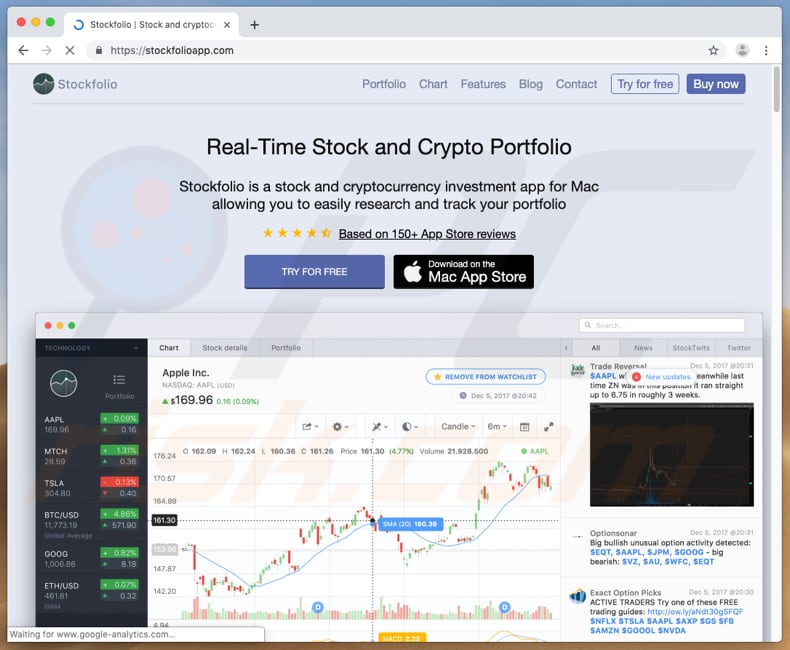
Natychmiastowe automatyczne usunięcie malware:
Ręczne usuwanie zagrożenia może być długim i skomplikowanym procesem, który wymaga zaawansowanych umiejętności obsługi komputera. Combo Cleaner to profesjonalne narzędzie do automatycznego usuwania malware, które jest zalecane do pozbycia się złośliwego oprogramowania. Pobierz je, klikając poniższy przycisk:
POBIERZ Combo CleanerPobierając jakiekolwiek oprogramowanie wyszczególnione na tej stronie zgadzasz się z naszą Polityką prywatności oraz Regulaminem. Aby korzystać z w pełni funkcjonalnego produktu, musisz kupić licencję na Combo Cleaner. Dostępny jest 7-dniowy bezpłatny okres próbny. Combo Cleaner jest własnością i jest zarządzane przez RCS LT, spółkę macierzystą PCRisk.
Szybkie menu:
- Czym jest Gmera?
- KROK 1. Usuwanie plików i folderów powiązanych z PUA z OSX.
- KROK 2. Usuwanie złośliwych rozszerzeń z Safari.
- KROK 3. Usuwanie zwodniczych dodatków z Google Chrome.
- KROK 4. Usuwanie potencjalnie niechcianych wtyczek z Mozilla Firefox.
Film pokazujący, jak usunąć adware i porywaczy przeglądarki z komputera Mac:
Usuwanie potencjalnie niechcianych aplikacji:
Usuwanie potencjalnie niechcianych aplikacji z twojego folderu "Aplikacje":

Kliknij ikonę Finder. W oknie Finder wybierz "Aplikacje". W folderze aplikacji poszukaj "MPlayerX", "NicePlayer" lub innych podejrzanych aplikacji i przenieś je do Kosza. Po usunięciu potencjalnie niechcianych aplikacji, które powodują reklamy internetowe, przeskanuj swój Mac pod kątem wszelkich pozostałych niepożądanych składników.
POBIERZ narzędzie do usuwania złośliwego oprogramowania
Combo Cleaner sprawdza, czy twój komputer został zainfekowany. Aby korzystać z w pełni funkcjonalnego produktu, musisz kupić licencję na Combo Cleaner. Dostępny jest 7-dniowy bezpłatny okres próbny. Combo Cleaner jest własnością i jest zarządzane przez RCS LT, spółkę macierzystą PCRisk.
Usuwanie plików i folderów powiązanych z malware gmera:

Kliknij ikonę Finder na pasku menu, wybierz Idź i kliknij Idź do Folderu...
 Poszukaj plików wygenerowanych przez adware w folderze /Library/LaunchAgents:
Poszukaj plików wygenerowanych przez adware w folderze /Library/LaunchAgents:

W pasku Przejdź do Folderu... wpisz: /Library/LaunchAgents
 W folderze "LaunchAgents" poszukaj wszelkich ostatnio dodanych i podejrzanych plików oraz przenieś je do Kosza. Przykłady plików wygenerowanych przez adware - "installmac.AppRemoval.plist", "myppes.download.plist", "mykotlerino.ltvbit.plist", "kuklorest.update.plist" itd. Adware powszechnie instaluje wiele plików z tym samym rozszerzeniem.
W folderze "LaunchAgents" poszukaj wszelkich ostatnio dodanych i podejrzanych plików oraz przenieś je do Kosza. Przykłady plików wygenerowanych przez adware - "installmac.AppRemoval.plist", "myppes.download.plist", "mykotlerino.ltvbit.plist", "kuklorest.update.plist" itd. Adware powszechnie instaluje wiele plików z tym samym rozszerzeniem.
 Poszukaj plików wygenerowanych przez adware w folderze /Library/Application Support:
Poszukaj plików wygenerowanych przez adware w folderze /Library/Application Support:

W pasku Przejdź do Folderu... wpisz: /Library/Application Support

W folderze "Application Support" sprawdź wszelkie ostatnio dodane i podejrzane foldery. Przykładowo "MplayerX" lub "NicePlayer" oraz przenieś te foldery do Kosza..
 Poszukaj plików wygenerowanych przez adware w folderze ~/Library/LaunchAgents:
Poszukaj plików wygenerowanych przez adware w folderze ~/Library/LaunchAgents:

W pasku Przejdź do Folderu... i wpisz: ~/Library/LaunchAgents

W folderze "LaunchAgents" poszukaj wszelkich ostatnio dodanych i podejrzanych plików oraz przenieś je do Kosza. Przykłady plików wygenerowanych przez adware - "installmac.AppRemoval.plist", "myppes.download.plist", "mykotlerino.ltvbit.plist", "kuklorest.update.plist" itp. Adware powszechnie instaluje szereg plików z tym samym rozszerzeniem.
 Poszukaj plików wygenerowanych przez adware w folderze /Library/LaunchDaemons:
Poszukaj plików wygenerowanych przez adware w folderze /Library/LaunchDaemons:

W pasku Przejdź do Folderu... wpisz: /Library/LaunchDaemons
 W folderze "LaunchDaemons" poszukaj wszelkich podejrzanych plików. Przykładowo: "com.aoudad.net-preferences.plist", "com.myppes.net-preferences.plist", "com.kuklorest.net-preferences.plist", "com.avickUpd.plist" itp. oraz przenieś je do Kosza.
W folderze "LaunchDaemons" poszukaj wszelkich podejrzanych plików. Przykładowo: "com.aoudad.net-preferences.plist", "com.myppes.net-preferences.plist", "com.kuklorest.net-preferences.plist", "com.avickUpd.plist" itp. oraz przenieś je do Kosza.
 Przeskanuj swój Mac za pomocą Combo Cleaner:
Przeskanuj swój Mac za pomocą Combo Cleaner:
Jeśli wykonałeś wszystkie kroki we właściwej kolejności, twój Mac powinien być wolny od infekcji. Aby mieć pewność, że twój system nie jest zainfekowany, uruchom skanowanie przy użyciu programu Combo Cleaner Antivirus. Pobierz GO TUTAJ. Po pobraniu pliku kliknij dwukrotnie instalator combocleaner.dmg, w otwartym oknie przeciągnij i upuść ikonę Combo Cleaner na górze ikony aplikacji. Teraz otwórz starter i kliknij ikonę Combo Cleaner. Poczekaj, aż Combo Cleaner zaktualizuje bazę definicji wirusów i kliknij przycisk "Start Combo Scan" (Uruchom skanowanie Combo).

Combo Cleaner skanuje twój komputer Mac w poszukiwaniu infekcji malware. Jeśli skanowanie antywirusowe wyświetla "nie znaleziono żadnych zagrożeń" - oznacza to, że możesz kontynuować korzystanie z przewodnika usuwania. W przeciwnym razie, przed kontynuowaniem zaleca się usunięcie wszystkich wykrytych infekcji.

Po usunięciu plików i folderów wygenerowanych przez adware, kontynuuj w celu usunięcia złośliwych rozszerzeń ze swoich przeglądarek internetowych.
Usuwanie strony domowej i domyślnej wyszukiwarki malware gmera z przeglądarek internetowych:
 Usuwanie złośliwych rozszerzeń z Safari:
Usuwanie złośliwych rozszerzeń z Safari:
Usuwanie rozszerzeń powiązanych z malware gmera z Safari:

Otwórz przeglądarkę Safari. Z paska menu wybierz "Safari" i kliknij "Preferencje...".

W oknie "Preferencje" wybierz zakładkę "Rozszerzenia" i poszukaj wszelkich ostatnio zainstalowanych oraz podejrzanych rozszerzeń. Po ich zlokalizowaniu kliknij znajdujących się obok każdego z nich przycisk „Odinstaluj". Pamiętaj, że możesz bezpiecznie odinstalować wszystkie rozszerzenia ze swojej przeglądarki Safari – żadne z nich nie ma zasadniczego znaczenia dla jej prawidłowego działania.
- Jeśli w dalszym ciągu masz problemy z niechcianymi przekierowaniami przeglądarki oraz niechcianymi reklamami - Przywróć Safari.
 Usuwanie złośliwych wtyczek z Mozilla Firefox:
Usuwanie złośliwych wtyczek z Mozilla Firefox:
Usuwanie dodatków powiązanych z malware gmera z Mozilla Firefox:

Otwórz przeglądarkę Mozilla Firefox. W prawym górnym rogu ekranu kliknij przycisk "Otwórz Menu" (trzy linie poziome). W otwartym menu wybierz "Dodatki".

Wybierz zakładkę "Rozszerzenia" i poszukaj ostatnio zainstalowanych oraz podejrzanych dodatków. Po znalezieniu kliknij przycisk "Usuń" obok każdego z nich. Zauważ, że możesz bezpiecznie odinstalować wszystkie rozszerzenia z przeglądarki Mozilla Firefox – żadne z nich nie ma znaczącego wpływu na jej normalne działanie.
- Jeśli nadal doświadczasz problemów z przekierowaniami przeglądarki oraz niechcianymi reklamami - Przywróć Mozilla Firefox.
 Usuwanie złośliwych rozszerzeń z Google Chrome:
Usuwanie złośliwych rozszerzeń z Google Chrome:
Usuwanie dodatków powiązanych z malware gmera z Google Chrome:

Otwórz Google Chrome i kliknij przycisk "Menu Chrome" (trzy linie poziome) zlokalizowany w prawym górnym rogu okna przeglądarki. Z rozwijanego menu wybierz "Więcej narzędzi" oraz wybierz "Rozszerzenia".

W oknie "Rozszerzenia" poszukaj wszelkich ostatnio zainstalowanych i podejrzanych dodatków. Po znalezieniu kliknij przycisk "Kosz" obok każdego z nich. Zauważ, że możesz bezpiecznie odinstalować wszystkie rozszerzenia z przeglądarki Google Chrome – żadne z nich nie ma znaczącego wpływu na jej normalne działanie.
- Jeśli nadal doświadczasz problemów z przekierowaniami przeglądarki oraz niechcianymi reklamami - PrzywróćGoogle Chrome.
Udostępnij:

Tomas Meskauskas
Ekspert ds. bezpieczeństwa, profesjonalny analityk złośliwego oprogramowania
Jestem pasjonatem bezpieczeństwa komputerowego i technologii. Posiadam ponad 10-letnie doświadczenie w różnych firmach zajmujących się rozwiązywaniem problemów technicznych i bezpieczeństwem Internetu. Od 2010 roku pracuję jako autor i redaktor Pcrisk. Śledź mnie na Twitter i LinkedIn, aby być na bieżąco z najnowszymi zagrożeniami bezpieczeństwa online.
Portal bezpieczeństwa PCrisk jest prowadzony przez firmę RCS LT.
Połączone siły badaczy bezpieczeństwa pomagają edukować użytkowników komputerów na temat najnowszych zagrożeń bezpieczeństwa w Internecie. Więcej informacji o firmie RCS LT.
Nasze poradniki usuwania malware są bezpłatne. Jednak, jeśli chciałbyś nas wspomóc, prosimy o przesłanie nam dotacji.
Przekaż darowiznęPortal bezpieczeństwa PCrisk jest prowadzony przez firmę RCS LT.
Połączone siły badaczy bezpieczeństwa pomagają edukować użytkowników komputerów na temat najnowszych zagrożeń bezpieczeństwa w Internecie. Więcej informacji o firmie RCS LT.
Nasze poradniki usuwania malware są bezpłatne. Jednak, jeśli chciałbyś nas wspomóc, prosimy o przesłanie nam dotacji.
Przekaż darowiznę
▼ Pokaż dyskusję